-
Win10如何更改C盘默认安装?Win10更改C盘默认安装的方法
- 发布日期:2021-07-02 11:46:42 作者:棒主妇win10系统 来 源:http://www.bzfshop.net
Win10系统的默认下载路径是C盘,每次下载的东西都装在c盘,这让很多用户的C盘的储存越来越小,那么应该如何更改C盘的默认安装地址呢?下面就和小编一起来看看有什么方法吧。
Win10更改C盘默认安装的方法
1、首先咱们点击电脑“开始“键,找到设置图标,点击它。
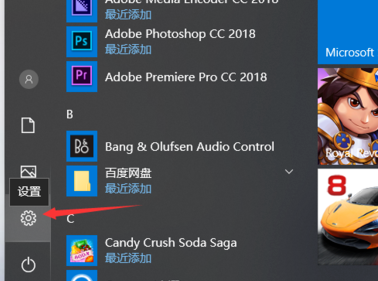
2、在弹出的窗口点击“系统”。
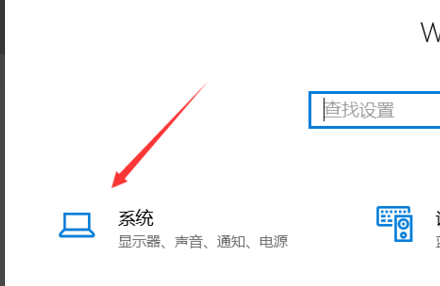
3、然后点击“存储”。
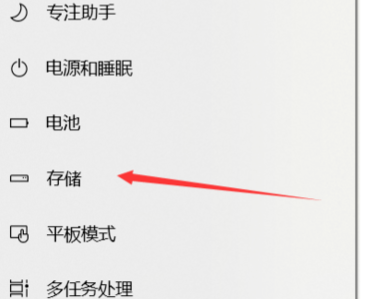
4、找到更多详细设置,点击下面的”更多新内容的保存位置“。
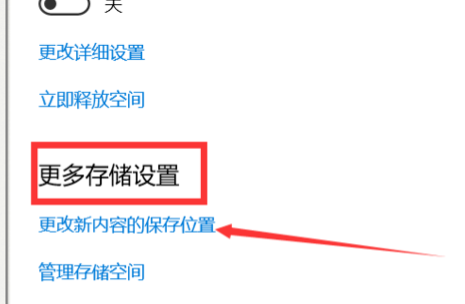
5、这里软件,文档,游戏,图片等都可以设置到相应的盘符。
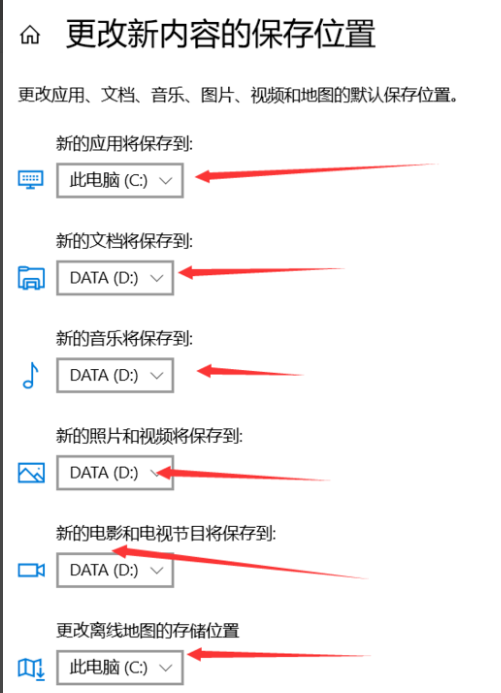
6、选择完,点击“应用”就可以了。
 大地win7 ghost 32位优化纯净版v2021.12系统镜像文件下载(暂未上
大地win7 ghost 32位优化纯净版v2021.12系统镜像文件下载(暂未上 系统之家win7 ghost 64位正式专业版v2021.12系统镜像文件下载(暂
系统之家win7 ghost 64位正式专业版v2021.12系统镜像文件下载(暂